リンク
祝!windows10にmac風の3本指ジェスチャーが追加されました。
バンザーイ
と思いきや
「 部は高精度タッチパッドのみに対応するジェスチャです。お使いのデバイスで動作しなくても心配する必要はありません。 」
悲しいかな僕の環境では使えないようです。持ち上げといてたたき落とす。許せませんね。
ということで、高精度タッチパッドとやらがなくても3本指ジェスチャー が使えるようにします。幸い僕のLIFBOOKには3本指ジェスチャーに音量調整が割り当てられているので、これを利用しようと思います。まず AutoHotkeyをダウンロードします。
AutoHotkey を用いて音量up→タスクビュー、音量down→デスクトップ表示に置き換えます。このままでは音量を上げようとしたときにタスクビューが開いてしまうので、F9を音量up、F8を音量downに置き換えます。
F9::Volume_Up ;F9→音量UP
Volume_Up:: ;音量UPをタスクビューに割り当て
Send,#{Tab}
Sleep, 500
Return
Volume_Up::F9 ;音量UP→F9
Volume_Down:: ;音量DOWNをデスクトップ表示に割り当て
Send,#{d}
Sleep, 500
Return
F8::Volume_Down ;F8→音量DOWN
Volume_Down::F8 ;音量DOWN→F8
欠点としてタスクビューを開くたびに音量が上がり続けます。ただし、このときは音量バーは表示されませんし、音量を常にミュートにしておけば問題ないですよね ( ̄ー ̄;
リンク
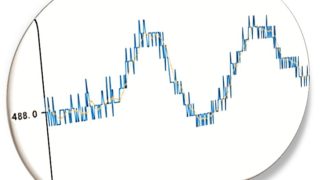
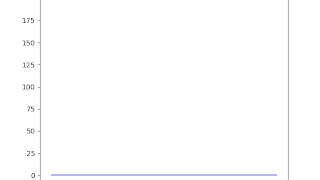


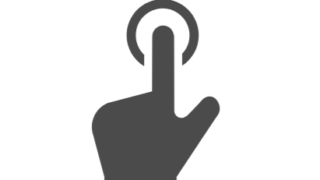

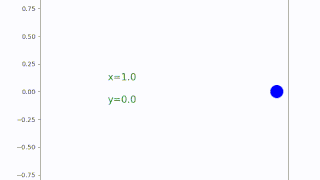



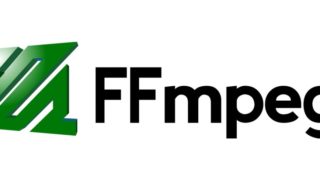
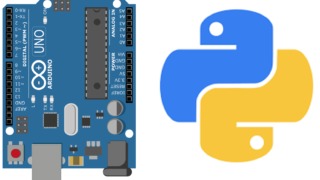
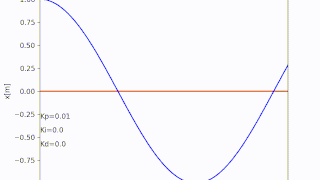



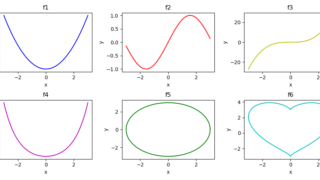

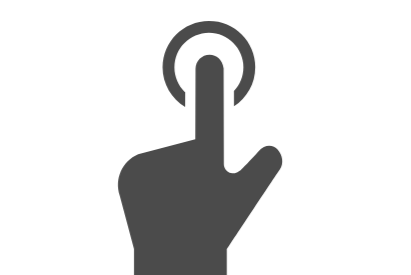
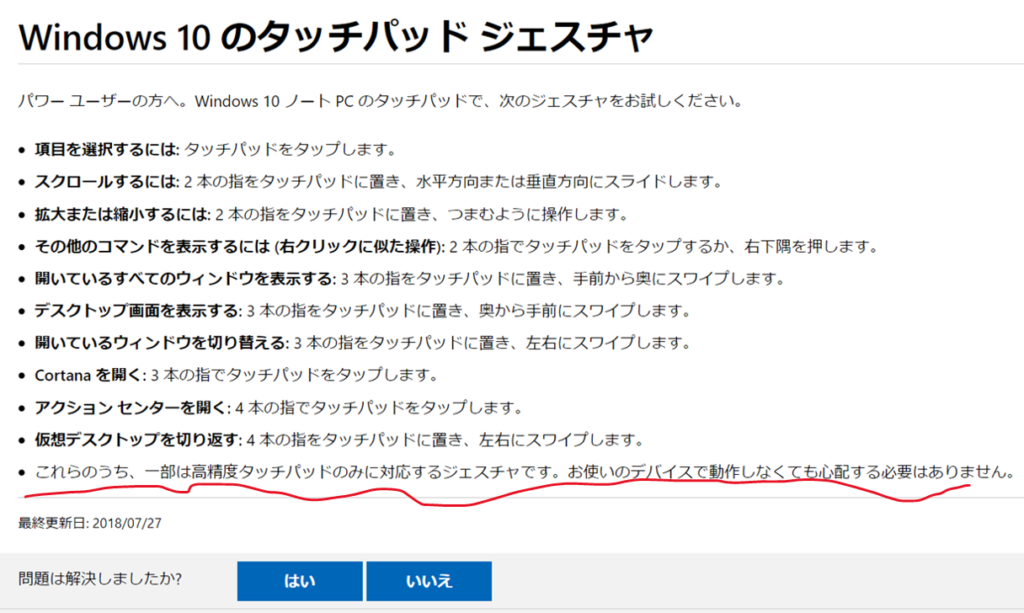
コメント